经验直达:
- 用WPS文字复制粘贴和移动文字
- wps怎么复制excel表格里的字
- wps怎么复制所有内容
一、用WPS文字复制粘贴和移动文字
【wps怎么复制excel表格里的字 用WPS文字复制粘贴和移动文字】
WPS文字中复制和粘贴文字还是很方便的 。
这里小编根据应用的区域的不同提供了两种复制或移动文字的实现方式:
1、在同一窗口中移动或复制项
选取要复制或移动的项 。
请执行下列操作之一:
若要进行复制,请在“开始”选项卡上的“剪贴板”组中,单击“复制”或使用快捷键 CtrlC 。
若要进行移动,请在“开始”选项卡上的“剪贴板”组中,单击“剪切”或使用快捷键 CtrlX 。
单击要显示所选项的位置 。
单击“剪贴板”组中的“粘贴”或用快捷键 CtrlV 。
2、在不同窗口间拖动项
选取要复制或移动的项 。
请执行下列操作之一: 要复制信息时:按住 Ctrl 拖动 。
要移动信息时:将所选项直接拖动 。
拖动所选项至目标文档的文档标签处,并成为活动状态 。
将复制或移动的项放到目标文档的新位置 。
释放鼠标 。
在“开始”选项卡上的“剪贴板”组中,在“粘贴”下拉列表中 , 可以选择“带格式文本”、“匹配当前格式”、“无格式文本”以及“选择性粘贴”四种粘贴方式 。使用该按钮可使以在不同窗口间的复制粘贴更为简便 。
3、无格式文本粘贴 快速消除复制文章原有格式
从其他类型文档中 , 选择复制内容并进行复制 。
打开WPS文字,在文档中直接用右键选择“选择性粘贴”命令 , 或者在“剪贴版”组中的“粘贴”下拉菜单中,选择“选择性粘贴” 。
在“选择性粘贴”对话框中可以对粘贴内容的格式进行选择 。
从网页或者PDF上复制过来的内容格式总是千奇百怪 。此时若选择“无格式文本”粘贴,则粘贴内容将与上文格式保持完全一致 。如果没有上文,则会改为WPS文字正文的默认样式 。如下图所示:
二、wps怎么复制excel表格里的字
以版本号11.1.0.9912的WPS2019为例,复制Excel表格里面的文字具体方法如下:
1、首先打开Excel表格,选中需要复制的区域,右键点击选择“复制”;
2、然后打开一个Word文档,点击鼠标右键 , 选择“只粘贴文本”,就可以把表格里面的文字复制出来了;
3、如果是要复制在微信或QQ聊天中,因为没有只粘贴文本的选项 , 复制出来的是图片格式,则需要在表格中双击需要复制的单元格,然后复制文字再粘贴到对话框,就是纯文字了 。
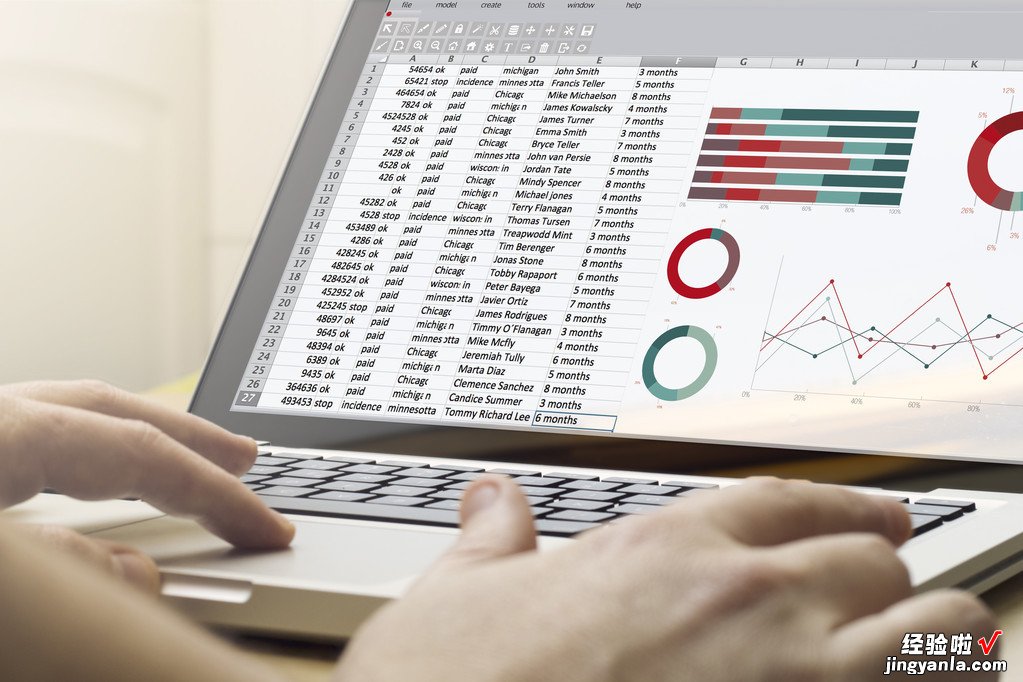
如果是复制在Word文档中,可以选择多个单元格区域 , 或者Ctrl A全?。?然后Ctrl C复制,最后打开Word,点击鼠标右键选择“只粘贴文本”,就可以把Excel表格中的所有文字复制下来,如果要复制在聊天对话框中 , 则每次只能复制一个单元格里的文字 。
三、wps怎么复制所有内容
1、wps快速复制所有内容可以用Ctrl加A全选,然后Ctrl加C复制,最后Ctrl加V粘贴在其他文档里即可 。
2、WPSOffice是由金山软件股份有限公司自主研发的一款办公软件套装 , 可以实现办公软件最常用的文字、表格、演示,PDF阅读等多种功能 。具有内存占用低、运行速度快、云功能多、强大插件平台支持、免费提供海量在线存储空间及文档模板的优点 。
3、支持阅读和输出PDF(.pdf)文件、具有全面兼容微软Office97-2010格式(doc/docx/xls/xlsx/ppt/pptx等)独特优势 。覆盖Windows、Linux、Android、iOS等多个平台 。WPSOffice支持桌面和移动办公 。且WPS移动版通过GooglePlay平台,已覆盖超50多个国家和地区 。
更多关于wps怎么复制所有内容 , 进入:https://www.abcgonglue.com/ask/cf35be1616100510.html?zd查看更多内容
